在使用word文檔輸入文字時,有時為了在圖片上添加一些說明,讓人看了一目了然,那么在word文檔中如何在圖片上添加文字呢?下面小編就為大家詳細介紹一下,來看看吧!
步驟
1、點擊【插入】-【圖片】-【來自文件】,選擇文件來源,點擊打開,這時圖片已經(jīng)插入到文檔中。
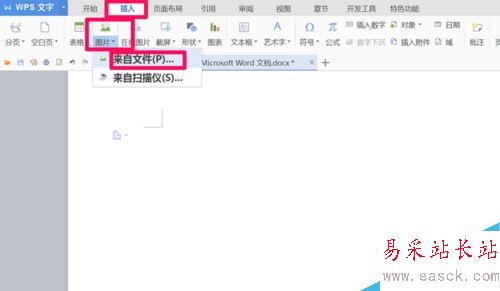
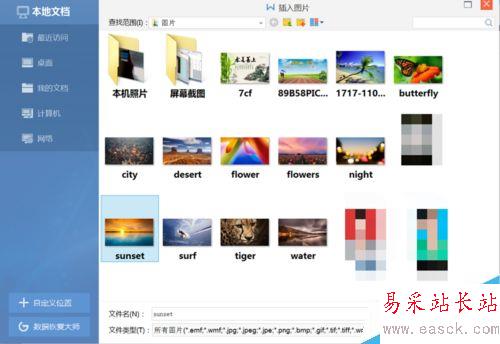
2、點擊插入【文本框】,輸入文字,字體顏色調(diào)整為紅色,并且適當調(diào)整文本框的位置和大小,以適應圖片大小。
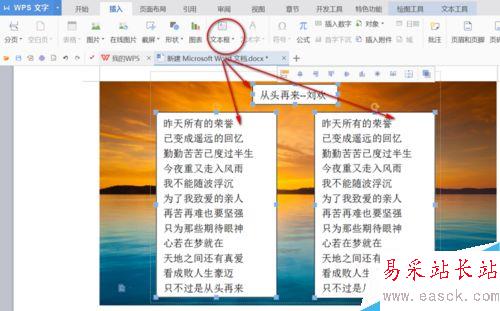
3、全部選中文本框,右鍵點擊文本框,在下拉菜單中選擇【設(shè)置對象格式】。

4、在填充與線條的選項中,填充選擇無填充,線條選擇無線條,即可去掉文本框的邊框線條和白色背景。
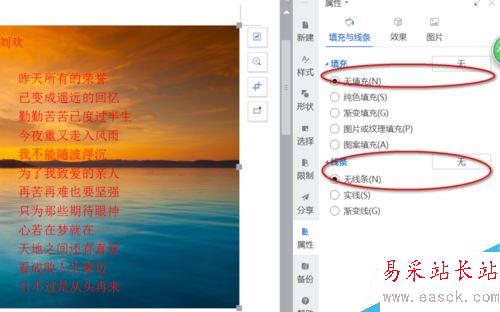
5、如果需要添加其他的特殊效果,可以在【設(shè)置對象格式】里添加一些特殊的效果,然后點擊保存即可。

注意事項
插入的圖片的顏色要和文字的顏色 不能過于相似,否則文字會看不清楚。
以上就是在word文檔中如何在圖片上添加文字方法介紹,操作很簡單的,大家學會了嗎?希望這篇文章能對大家有所幫助!
新聞熱點
疑難解答
圖片精選